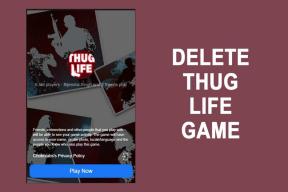Cara Mengubah Paket Penyimpanan OneDrive di Seluler dan Desktop
Bermacam Macam / / July 14, 2023
Microsoft OneDrive adalah alternatif yang baik untuk penyimpanan cloud yang memungkinkan Anda menyimpan semua data penting Anda. Kamu bisa periksa penyimpanan OneDrive Anda di perangkat apa pun untuk mengetahui berapa banyak ruang yang ditempati di cloud. Namun sayangnya, batas penyimpanan gratis di OneDrive hanya 5GB.

Ini mungkin tidak cukup bagi banyak pengguna yang ingin menyimpan file besar termasuk video beresolusi tinggi. Jika Anda juga ingin memutakhirkan paket penyimpanan OneDrive Anda, postingan ini akan menunjukkan kepada Anda langkah-langkah untuk mengubah paket penyimpanan OneDrive Anda di Seluler dan Desktop.
Ubah Paket Penyimpanan OneDrive di Desktop
Meskipun ada aplikasi OneDrive khusus untuk Mac dan Windows, Anda perlu mengunjungi situs web resmi OneDrive untuk memutakhirkan paket penyimpanan Anda. Anda dapat menggunakan browser apa pun untuk mengikuti langkah-langkah ini untuk Mac dan Windows. Perhatikan bahwa setelah Anda menambahkan lebih banyak penyimpanan, itu juga akan menyertakan 5GB gratis yang disediakan oleh Microsoft. Misalnya, jika Anda meningkatkan ke paket 200 GB, Anda akan mendapatkan penyimpanan OneDrive 205 GB di akun Anda.
Langkah 1: Buka situs Microsoft OneDrive di browser web.
Kunjungi OneDrive
Langkah 2: Masuk ke akun Microsoft Anda.
Langkah 3: Setelah masuk, klik ikon Pengaturan di sudut kanan atas.

Langkah 4: Klik Tingkatkan.
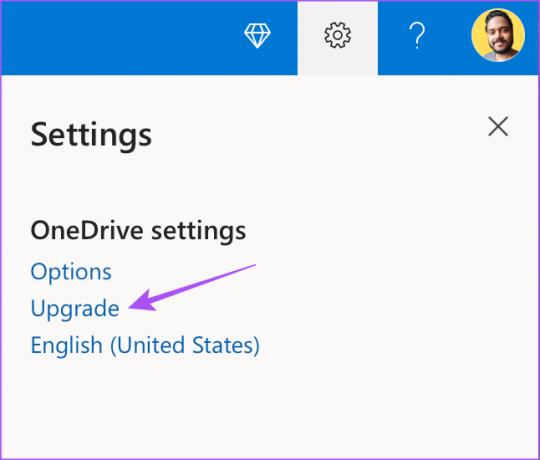
Langkah 5: Gulir ke bawah untuk memeriksa semua opsi Anda untuk menambah penyimpanan OneDrive Anda.
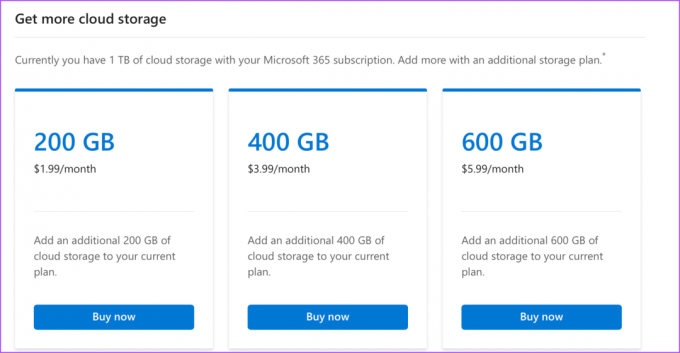
Langkah 6: Klik Beli Sekarang di bawah penyimpanan tambahan.
Langkah 7: Klik Checkout untuk menyelesaikan pesanan Anda.
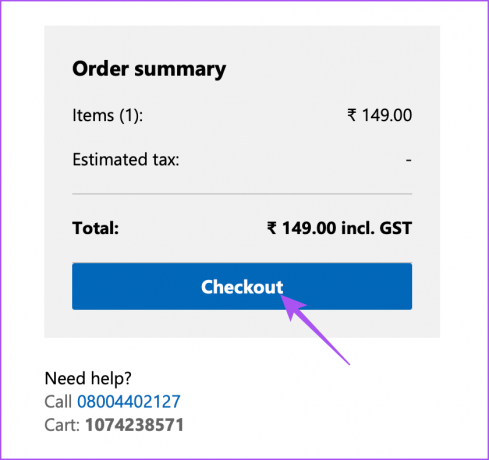
Atau, inilah cara mengubah paket penyimpanan OneDrive Anda menggunakan komputer Anda.
Langkah 1: Buka situs OneDrive di browser dan masuk ke akun Anda.
Kunjungi OneDrive
Langkah 2: Setelah itu, klik Storage di pojok kiri bawah.
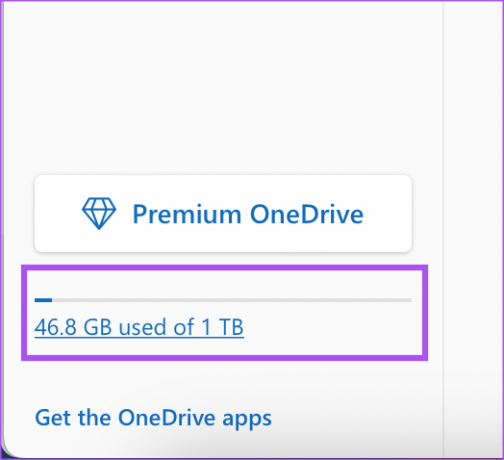
Langkah 3: Pilih Dapatkan Lebih Banyak Penyimpanan.
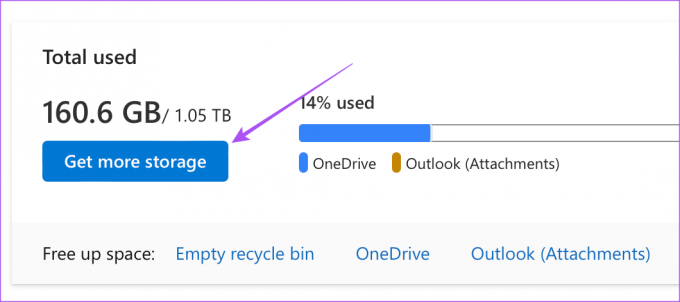
Langkah 4: Gulir ke bawah dan pilih paket penyimpanan yang ingin Anda tingkatkan.
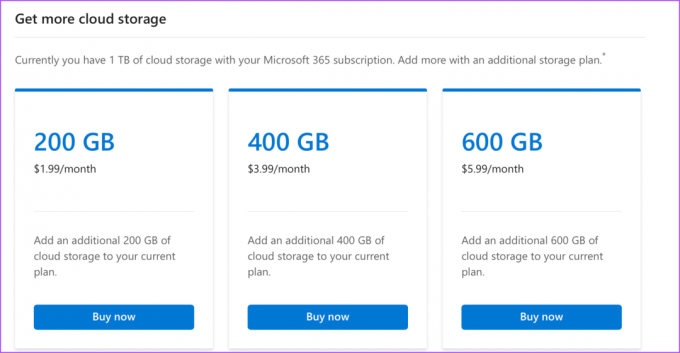
Anda juga dapat membaca posting kami jika OneDrive tidak mengunggah file di Mac dan Windows.
Ubah Paket Penyimpanan OneDrive di Seluler
Aplikasi OneDrive resmi tersedia untuk iPhone dan Android untuk memungkinkan Anda mengunggah dan menyinkronkan file Anda. Jika tidak memiliki akses ke komputer, Anda dapat mengubah paket penyimpanan OneDrive menggunakan aplikasi seluler. Pastikan Anda menggunakan versi terbarunya di iPhone atau Android Anda.
Langkah 1: Buka aplikasi OneDrive di iPhone atau Android Anda.

Langkah 2: Ketuk ikon profil Anda di pojok kiri atas (iPhone) atau ketuk ikon profil di pojok kiri bawah (Android).
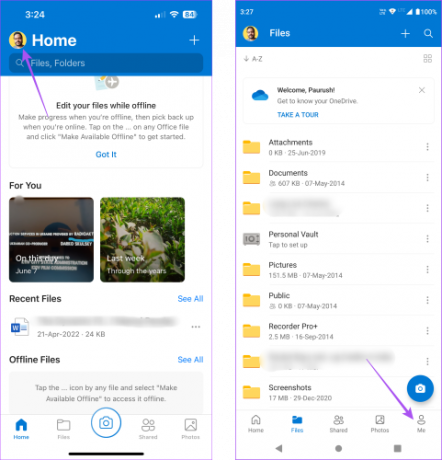
Langkah 3: Ketuk Kelola Penyimpanan.

Aplikasi ini akan mengarahkan Anda ke versi browser OneDrive.
Langkah 4: Masuk lagi ke akun OneDrive Anda.
Langkah 5: Ketuk Dapatkan Lebih Banyak Penyimpanan.

Langkah 6: Gulir ke bawah dan ketuk Beli Sekarang di bawah peningkatan penyimpanan.

Anda dapat melakukan pembayaran dan penyimpanan Anda akan ditingkatkan di akun OneDrive Anda.
Turunkan Paket Penyimpanan OneDrive
Jika Anda ingin menurunkan versi paket penyimpanan OneDrive, Anda harus menggunakan browser di komputer Anda. Langkah-langkah ini berlaku untuk pengguna Mac dan Windows.
Langkah 1: Kunjungi situs OneDrive di browser web dan masuk ke akun Anda.
Kunjungi OneDrive
Langkah 2: Klik Penyimpanan di sudut kiri bawah.
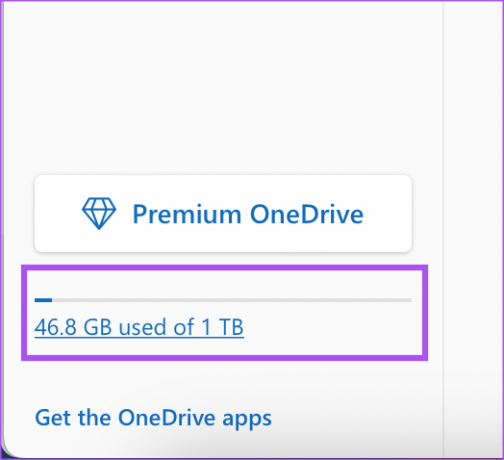
Langkah 3: Gulir ke bawah dan klik Kelola di sebelah paket penyimpanan yang ingin Anda batalkan.

Langkah 4: Klik Kelola lagi di sebelah paket penyimpanan.
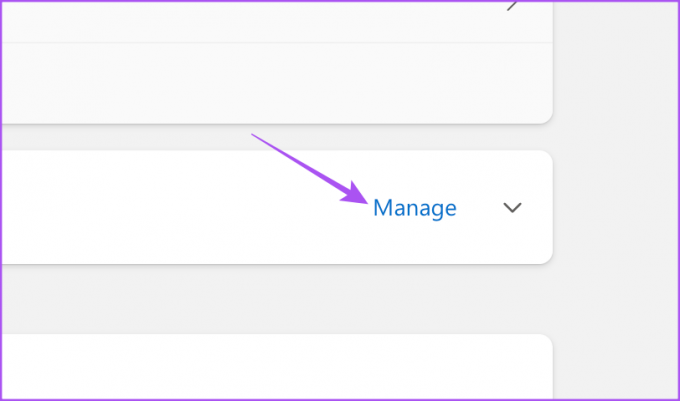
Langkah 5: Klik Batalkan Berlangganan.

Langkah 6: Pilih preferensi pembayaran Anda dan klik Batalkan Berlangganan.

Langganan Anda akan dibatalkan tergantung pada pilihan Anda. Jika Anda ingin menambahkan lebih banyak penyimpanan lagi, Anda dapat mengikuti langkah yang sama yang disebutkan di atas.
Kelola Paket Penyimpanan OneDrive
Anda dapat memutakhirkan atau menurunkan paket penyimpanan OneDrive Anda tergantung pada kebutuhan Anda. Jika tempat kerja Anda menyediakan akun OneDrive, Anda bisa buat folder dan bagikan aksesnya dengan kolega Anda. Ini akan membantu Anda berkolaborasi dalam berbagai proyek secara waktu nyata dan memeriksa setiap perubahan yang dibuat pada file.
Untuk penggunaan pribadi, jika Anda menyimpan banyak foto dan video, Anda akan menerima notifikasi Kenangan OneDrive di ponsel dan komputer Anda. Jika Anda ingin mematikan notifikasi otomatis ini, Anda dapat melihat postingan kami untuk mempelajarinya cara terbaik untuk mematikannya di ponsel dan desktop Anda.
Terakhir diperbarui pada 14 Juni 2023
Artikel di atas mungkin berisi tautan afiliasi yang membantu mendukung Teknologi Pemandu. Namun, itu tidak mempengaruhi integritas editorial kami. Konten tetap berisi dan otentik.